Longtemps, l’écran verrouillé de l’iPhone n’était modifiable que par son fond d’écran. Puis Apple a donné un peu plus de latitude pour donner un côté personnel à divers éléments, comme l’horloge ou les widgets. C’est avec iOS 26 l’écran verrouillé est devenu (presque) totalement personnalisable. Voyons comment changer son aspect pour qu’il vous ressemble et ne soit pas confondu avec l’iPhone d’un autre.
Modifier la taille de l’horloge
S’il était déjà possible de changer la police et la teinte de l’horloge, iOS 26 donne l’occasion de modifier sa taille en hauteur. Depuis l’écran verrouillé, appuyez longuement sur une zone vide. Ensuite, tapotez le bouton Personnaliser. Un cadre s’affiche autour de l’heure.
Remarquez la poignée située en bas à droite de ce cadre. Appuyez et glissez celle-ci vers le bas. L’heure s’étire. Si un élément de la photo d’arrière-plan est présent, il est possible que les chiffres passent derrière.
Si vous souhaitez jouer avec l’heure et l’arrière-plan, celui doit s’y prêter. Étirez les chiffres pour en masquer une partie derrière une montagne ou toute autre partie distinctive d’une photo.
Changer la police de l’horloge
En s’étirant, il est probable que les chiffres offrent un aspect trop fin. Il est possible de changer leur épaisseur. Tapotez l’heure. Dans le panneau qui s’affiche, utilisez le premier curseur en haut. Vers la gauche, vous affinez l’aspect des chiffres et vers la droite, vous les épaississez.
Et si la police de caractère utilisée ne vous satisfait pas, choisissez-en une autre en tapotant sur les aperçus en haut du panneau. Tous les types de caractère n’ont pas les propriétés pour s’épaissir ou s’affiner.
Cependant, si vous changez la police de caractère, sachez que seule la première a la capacité d’être étirée en hauteur.
Si vous souhaitez utiliser un type de caractère international, avec des chiffres non arabes, tapotez l’icône de globe en haut à gauche, dans le panneau.
Si vous souhaitez utiliser un type de caractère international, avec des chiffres non arabes, tapotez l’icône de globe en haut à gauche, dans le panneau.
Activer ou non l’effet de verre liquide
L’effet de verre liquide (Liquid Glass) apporté par iOS 26 n’est pas du goût de tout le monde. Si les chiffres vitreux ne vous plaisent pas, désactivez cet effet au moins sur l’heure. Dans le panneau d’édition, l’onglet Verre est sélectionné. Les chiffres sont translucides, avec un petit effet de relief sur les bords.
Tapotez Uni pour revenir à une couleur opaque. Si besoin, essayez les différentes teintes proposées et jouez avec leur intensité.
Ce n’est pas fini. La personnalisation de l’écran verrouillé est aussi possible en ajoutant des widgets, en changeant ceux qui sont situés en bas (torche et appareil photo). Le bloc destiné à accueillir ces modules se situent en bas ou en haut, il suffit d’appuyer-glisser cette zone à l’endroit voulu. Si vous étirez les chiffres de l’horloge, elle se situera obligatoirement en bas.
Ce n’est pas fini. La personnalisation de l’écran verrouillé est aussi possible en ajoutant des widgets, en changeant ceux qui sont situés en bas (torche et appareil photo). Le bloc destiné à accueillir ces modules se situent en bas ou en haut, il suffit d’appuyer-glisser cette zone à l’endroit voulu. Si vous étirez les chiffres de l’horloge, elle se situera obligatoirement en bas.

COMPÉTENCE MAC N°90
Bien débuter sur Mac avec macOS 26 Tahoe • Les nouveautés d'iOS 26
9,90 € - 132 pages • OCTOBRE/NOVEMBRE/DÉCEMBRE 2025
>> ACHETEZ-LE EN LIGNE
>> ABONNEZ-VOUS (1 à 3 numéros offerts)
Bien débuter sur Mac avec macOS 26 Tahoe • Les nouveautés d'iOS 26
9,90 € - 132 pages • OCTOBRE/NOVEMBRE/DÉCEMBRE 2025
>> ACHETEZ-LE EN LIGNE
>> ABONNEZ-VOUS (1 à 3 numéros offerts)









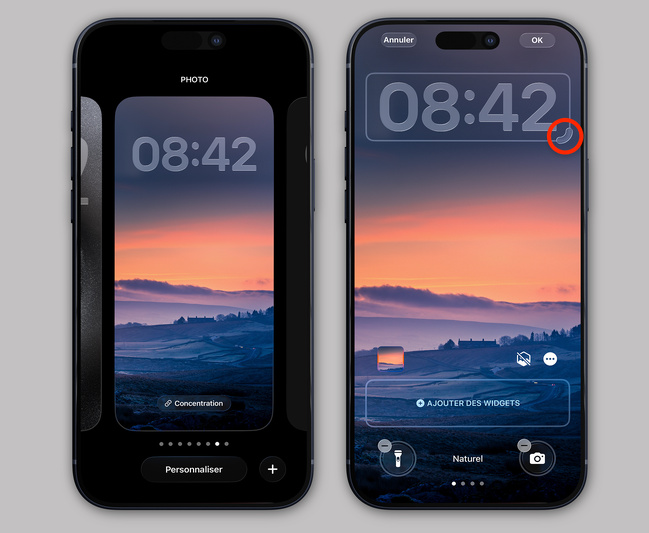

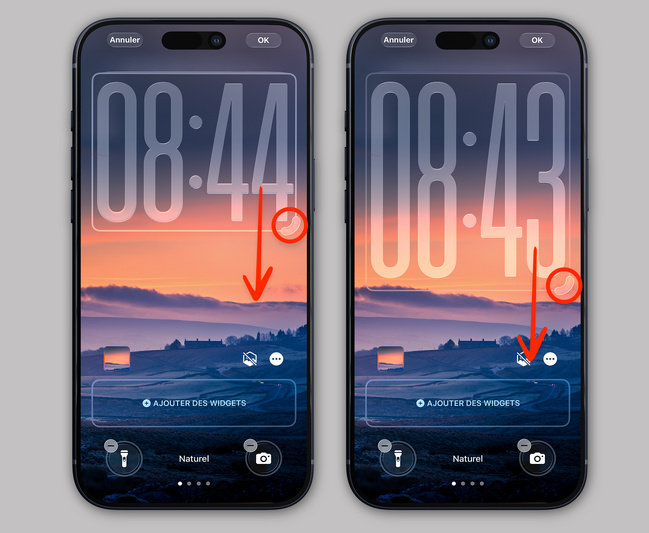







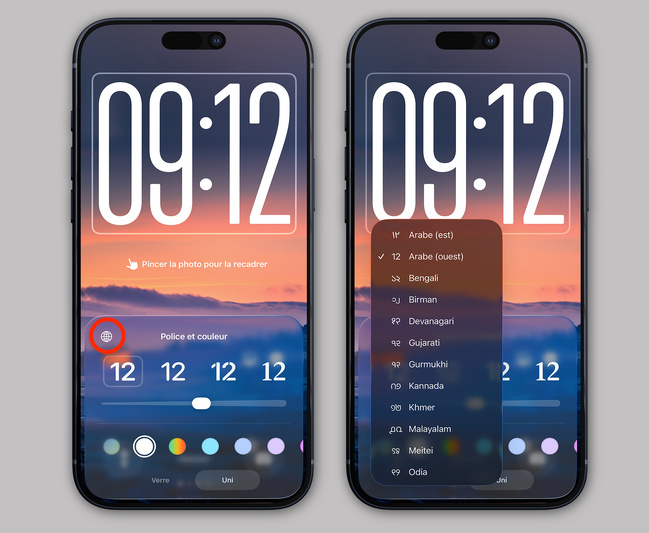



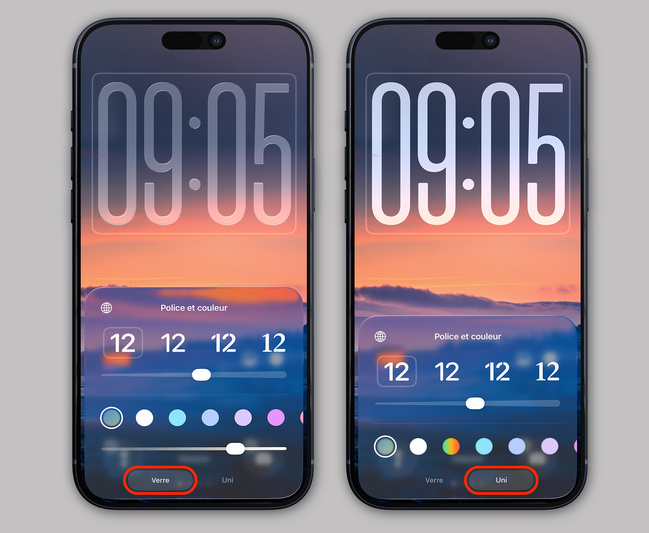

 macOS • Accédez à toutes les photos de l’iPhone depuis Transfert d’images en USB
macOS • Accédez à toutes les photos de l’iPhone depuis Transfert d’images en USB
















